ESP8266 - Interrupteur
L'interrupteur à bascule, également connu sous le nom d'interrupteur ON/OFF, possède deux états : ON (fermé) et OFF (ouvert). Lorsqu'il est pressé, l'interrupteur bascule entre les deux états et conserve son état même lorsqu'il est relâché.
Ce tutoriel vous explique comment utiliser l'ESP8266 avec un interrupteur ON/OFF. En détail, nous allons apprendre :
- Comment connecter l'ESP8266 à l'interrupteur marche/arrêt.
- Comment programmer l'ESP8266 pour lire l'état de l'interrupteur marche/arrêt.
- Comment programmer l'ESP8266 pour vérifier si l'interrupteur marche/arrêt a changé ou non.
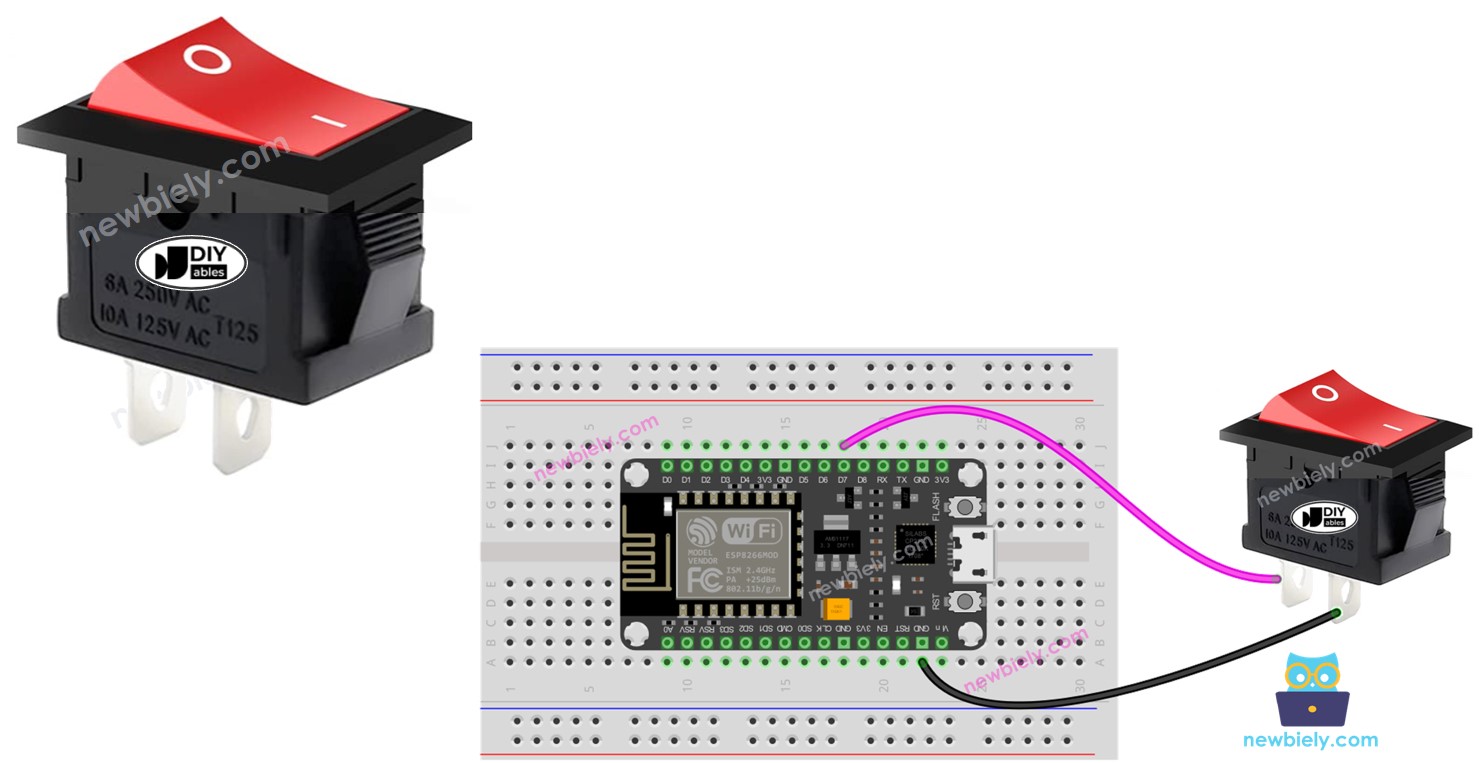
Ne confondez pas les éléments suivants :
Préparation du matériel
Ou vous pouvez acheter les kits suivants:
| 1 | × | Kit de Capteurs DIYables (30 capteurs/écrans) | |
| 1 | × | Kit de Capteurs DIYables (18 capteurs/écrans) |
À propos de l'interrupteur ON/OFF
Un interrupteur qui peut basculer entre deux états, ON et OFF, est connu sous le nom d'interrupteur ON/OFF. Lorsqu'il est pressé, il changera d'état, soit de ON à OFF, soit de OFF à ON. L'interrupteur restera dans cet état jusqu'à ce qu'il soit pressé à nouveau.
Le schéma des broches du commutateur
Il existe deux variétés d'interrupteur ON/OFF : à deux broches et à trois broches.
Dans ce tutoriel, nous utiliserons un interrupteur à deux broches. Avec ce type, il n'est pas nécessaire de différencier les deux broches.

Comment ça fonctionne
Il existe deux méthodes d'utilisation d'un interrupteur ON/OFF. Voici un tableau de câblage pour l'interrupteur et l'état de lecture sur ESP8266 dans les deux cas :
| pin 1 | pin 2 | ESP8266 Input Pin's State | |
|---|---|---|---|
| 1 | GND | ESP8266 Input Pin (with pull-up) | HIGH ⇒ OFF, LOW ⇒ ON |
| 2 | VCC | ESP8266 Input Pin (with pull-down) | HIGH ⇒ ON, LOW ⇒ OFF |
Nous devons choisir l'une des deux options présentées. Le reste du tutoriel utilisera la première option.
Diagramme de câblage
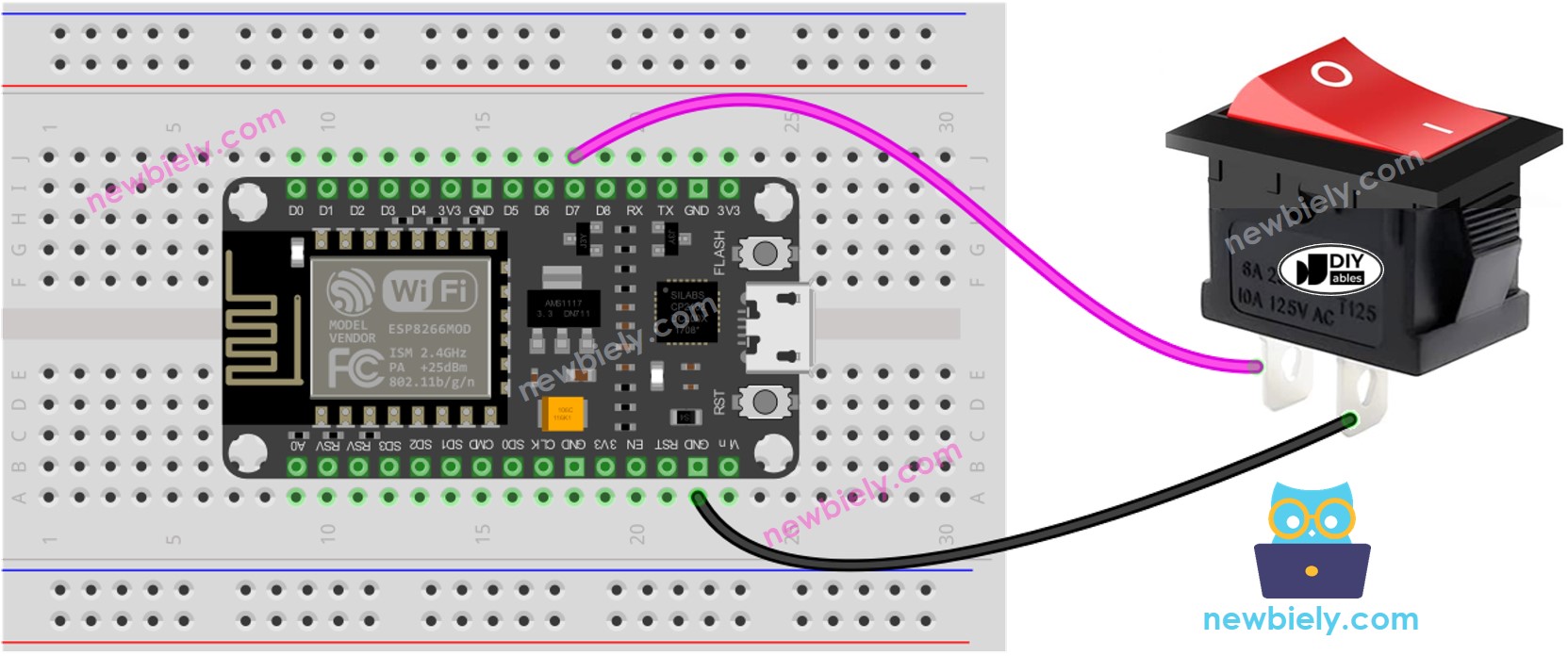
Cette image a été créée avec Fritzing. Cliquez pour agrandir l'image.
Pour plus d'informations, consultez Brochage ESP8266. et Comment alimenter l'ESP8266..
Pour une connexion de câblage sécurisée et fiable, nous suggérons d'utiliser un Fer à souder pour souder les fils et les broches de l'interrupteur ON/OFF. Pour garantir la sécurité, nous recommandons d'utiliser Gaine Thermorétractable pour couvrir la connexion.
Code ESP8266 - Interrupteur Marche/Arrêt
Comme pour un bouton, un interrupteur ON/OFF nécessite également un anti-rebond (pour plus d'informations, veuillez consulter Pourquoi nécessite-t-on un anti-rebond pour le bouton, interrupteur ON/OFF ?). Cela peut compliquer la programmation. Heureusement, la bibliothèque ezButton fournit cette fonction d'anti-rebond, ainsi qu'un registre de pull-up interne, rendant la programmation plus simple.
※ Note:
Il existe deux applications courantes :
- La première : Si le commutateur est réglé sur ON, effectuer une action. Si le commutateur est réglé sur OFF, effectuer une autre action en réponse.
- La seconde : Si le commutateur passe de ON à OFF (ou de OFF à ON), faire quelque chose.
Étapes rapides
Pour commencer avec ESP8266 sur Arduino IDE, suivez ces étapes :
- Consultez le tutoriel Installation du logiciel ESP8266. si c'est votre première utilisation de l'ESP8266.
- Câblez les composants comme indiqué dans le schéma.
- Connectez la carte ESP8266 à votre ordinateur à l'aide d'un câble USB.
- Ouvrez l'Arduino IDE sur votre ordinateur.
- Choisissez la bonne carte ESP8266, comme (par exemple, NodeMCU 1.0 (Module ESP-12E)), et son port COM respectif.
- Faites le câblage comme indiqué dans le schéma de câblage.
- Connectez votre ESP8266 à un PC à l'aide d'un câble USB.
- Ouvrez l'Arduino IDE.
- Installez la bibliothèque ezButton. Référez-vous aux instructions sur Comment Faire.
- Choisissez le bon tableau et port.
- Cliquez sur le bouton Upload dans l'Arduino IDE pour télécharger le code sur l'ESP8266.
- Tournez l'interrupteur en position ON.
- Vérifiez le résultat sur le moniteur série.
- Puis tournez l'interrupteur en position OFF.
- Vérifiez le résultat sur le moniteur série.
